| 本栏目:【PhotoShop教程】 | 内容为:渐变工具 渐变工具 :使用这个工具我们可以创造出多种渐变效果,使用时,首先选择好渐变方式和渐变色彩,用鼠标在图像上单击起点,拖拉后再单击终点,这样一个渐变就做好了,可以用拖拉线段的长度和方向来控制渐变 |
渐变工具
渐变工具![]() :使用这个工具我们可以创造出多种渐变效果,使用时,首先选择好渐变方式和渐变色彩,用鼠标在图像上单击起点,拖拉后再单击终点,这样一个渐变就做好了,可以用拖拉线段的长度和方向来控制渐变效果。如图2-57和图2-58所示。其中更多的变换就靠你们自己发现了。
:使用这个工具我们可以创造出多种渐变效果,使用时,首先选择好渐变方式和渐变色彩,用鼠标在图像上单击起点,拖拉后再单击终点,这样一个渐变就做好了,可以用拖拉线段的长度和方向来控制渐变效果。如图2-57和图2-58所示。其中更多的变换就靠你们自己发现了。
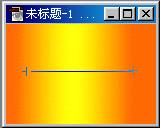 图2-57
图2-57  图2-58
图2-58
渐变工具的任务栏如图2-59所示,包括:色彩,渐变工具,模式,不透明度,逆向,抖动,透明度。
![]()
图2-59
(1)色彩——选择和编辑渐变的色彩,也是渐变工具最重要的部分。双击条状色彩会出现Gradient Editor对话框。如图2-60所示。A:不透明度终点;B:开始的颜色;C:不透明度;D:色彩;E:中间的色彩;F:位置;G:位置;H:结束;I:不透明度终点。
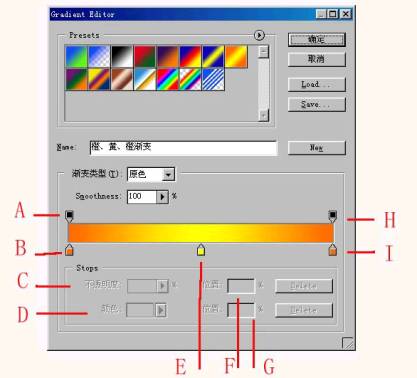 图2-60
图2-60
(2)渐变工具——包括:直线![]() (从起点到终点做现状渐变);放射状
(从起点到终点做现状渐变);放射状![]() (从起点到终点做放射状渐变);螺旋
(从起点到终点做放射状渐变);螺旋![]() (从起点到终点做逆时针渐变);反射
(从起点到终点做逆时针渐变);反射![]() (从起点到终点做对称直线渐变);菱形
(从起点到终点做对称直线渐变);菱形![]() (从起点到终点做菱形渐变)。如图2-61至2-65所示。
(从起点到终点做菱形渐变)。如图2-61至2-65所示。
 图2-61 直线渐变
图2-61 直线渐变 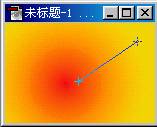 图2-62 反射状渐变
图2-62 反射状渐变
 图2-63 螺旋渐变
图2-63 螺旋渐变  图2-64 反射渐变
图2-64 反射渐变
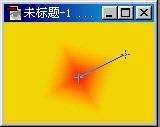 图2-65 菱形渐变
图2-65 菱形渐变
(3)模式——填充时的色彩模式。
(4)反相——掉换渐变色的方向。
(5)抖动——勾选此项会使渐变更平滑。
(6)透明度——只有勾选此项,不透明度的设定才会生效。
模糊、锐化和涂抹工具
这组工具可以对图像进行修饰。其子菜单如图2-67所示。
 图2-67
图2-67
模糊工具
模糊工具![]() :顾名思义,一直通过笔刷使图像变模糊的工具。它的工作原理是降低像素之间的反差。
:顾名思义,一直通过笔刷使图像变模糊的工具。它的工作原理是降低像素之间的反差。
模糊工具的任务栏如图2-68所示,包括:画笔选项,模式,压力,应用于全部图层,笔刷动力。
![]()
图2-68
(1)笔刷选项——选择画笔的形状。
(2)模式——色彩混合的方式。
(3)压力——画笔的压力。
(4)应用于全部图层——可以使模糊作用于所有图层的可见部分。
锐化工具
锐化工具![]() :与模糊工具相反,它是一种使图像色彩锐化的工具,也就是增加像素间的反差。
:与模糊工具相反,它是一种使图像色彩锐化的工具,也就是增加像素间的反差。
锐化工具的任务如图2-69所示,与模糊工具的完全相同,这里就不再介绍了。
![]()
图2-69
涂抹工具
涂抹工具![]() :使用时产生的效果好像时用干笔刷在未干的油墨上擦过。也就是说笔触周围的像素随笔触一起移动。如图2-70和2-71所示。
:使用时产生的效果好像时用干笔刷在未干的油墨上擦过。也就是说笔触周围的像素随笔触一起移动。如图2-70和2-71所示。


图2-70 未使用涂抹工具的原图 图2-71 使用过涂抹工具的效果图
涂抹工具的任务栏如图2-72所示,包括:画笔,模式,压力,应用于全部层,手指绘画,笔刷动力。
![]()
图2-72
(1)画笔,模式,压力,应用于全部层和笔刷动力这里就不再重复介绍了。
(2)手指绘画——勾选此项后,可以设定涂痕的色彩,好像用蘸上的色彩在未干的油墨上绘画一样。
加深、减淡和海绵工具
其子菜单如图2-73所示。
 图2-73
图2-73
减淡工具和加深工具
减淡工具和加深工具这两个工具用于改变图像的亮调与暗调。原理来源于胶片曝光显影后,经过部分暗化和亮化,来改善曝光效果。
减淡工具![]() 和加深工具
和加深工具![]() 的任务栏相同,如图2-74所示。包括:画笔选项,模式,曝光率,笔刷动力。
的任务栏相同,如图2-74所示。包括:画笔选项,模式,曝光率,笔刷动力。
![]()
图2-74
(1)画笔选项和笔刷动力同前
(2)模式——选择逆要处理的特殊色调区域:暗调(选中![]() 后和
后和![]() 只作用于暗调区域);中间调(选中
只作用于暗调区域);中间调(选中![]() 后和
后和![]() 只作用于中间调区域);亮调(选中
只作用于中间调区域);亮调(选中![]() 后和
后和![]() 只作用于亮调区域)。
只作用于亮调区域)。
海绵工具
海绵工具![]() :这是一种调整图像色彩饱和度的工具,可以提高或降低色彩的饱和度。
:这是一种调整图像色彩饱和度的工具,可以提高或降低色彩的饱和度。
海绵工具的任务栏如图2-75所示。包括画笔选项,模式,压力,笔刷动力。
![]()
图2-75
(1)画笔选项,压力和笔刷动力同前。
(2)模式——可选择降低色彩饱和度,提高色彩饱和度。如图2-76至2-78所示。


图2-76 原图 图2-77 提供色彩饱和度的效果图
 图2-78 降低色彩饱和度的效果图
图2-78 降低色彩饱和度的效果图
[3]
[上一篇:photoshop基础教程三:橡皮、铅笔、笔刷、图章等
] |
| [下一篇:photoshop基础教程五:选取工具应用 ] |

